Een office-telefoon instellen als verificatiemethode in twee stappen
U kunt instellen dat uw office-telefoon werkt als uw verificatiemethode met twee factoren. Gebruikers van gecombineerde registratie zien geen optie voor het gebruik van een extensie met de Office telefoonoptie.
Opmerking: Als de Office telefoonoptie niet beschikbaar is om te selecteren, is het mogelijk dat u in uw organisatie geen telefoonnummer voor office kunt gebruiken voor verificatie. In dit geval moet u een andere methode selecteren of contact opnemen met de beheerder voor meer hulp.
Uw office-telefoonnummer instellen als verificatiemethode
-
Selecteer op de pagina Aanvullende beveiligingsverificatie de optie Office telefoon in stap 1: Hoe kunnen we contact opnemen met uw regio, uw land of regio selecteren in de vervolgkeuzelijst, uw telefoonnummer voor kantoor typen en vervolgens uw extensie typen, als u er een hebt.
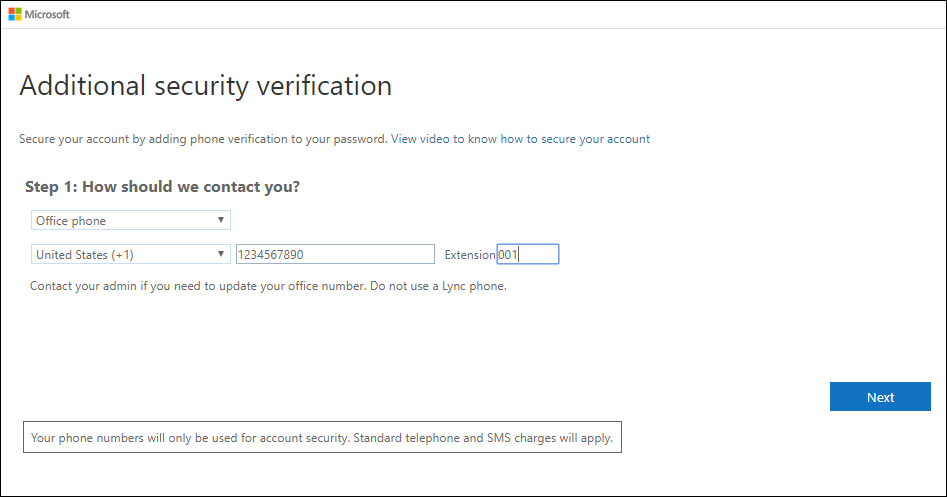
-
In stap 2ontvangt u een telefoongesprek van Microsoft met de vraag of u op het hekje (#) op uw kantoortelefoon drukt om uw identiteit te verifiëren.
-
Kopieer het app-wachtwoord uit stap 3: Blijf uw bestaande toepassingen gebruiken en bewaar het op een veilige plaats.
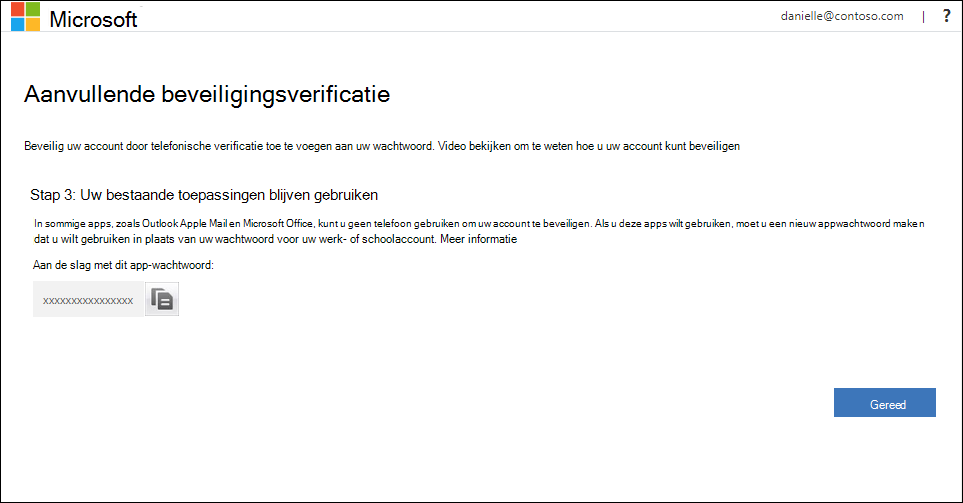
Opmerking: Zie App-wachtwoorden beherenvoor informatie over het gebruik van het app-wachtwoord met uw oudere apps. U hoeft alleen app-wachtwoorden te gebruiken als u oudere apps blijft gebruiken die geen ondersteuning bieden voor verificatie met twee factoren.
-
Selecteer Gereed.










